Ak používate iPhone, pravdepodobne ste si všimli, že niektoré texty v správach sú modré, zatiaľ čo iné sú zelené. 
Pravdepodobne dokonca viete, čo to naznačuje. Ale ak nie, krátka odpoveď je, že modré texty sú iMessages a zelené texty sú štandardné SMS alebo MMS textové správy.
Obsah
-
Aký je rozdiel medzi SMS a iMessage?
- Prečo by som chcel vypnúť iMessage?
-
Zrušenie priradenia kontaktných údajov
- iMessage
- FaceTime
-
Ako vypnúť iMessage (a FaceTime)
- Čo ak už nemám svoj iPhone?
- Čo ak som zmenil svoje telefónne číslo A nemám starý telefón?
- Súvisiace príspevky:
Aký je rozdiel medzi SMS a iMessage?
iMessages a štandardné textové správy sa spoliehajú na zásadne odlišné technológie, aj keď vyzerajú a fungujú dosť podobne.
V zásade iMessages fungujú iba vtedy, keď sú odoslané zo zariadenia Apple do iného zariadenia Apple. Majú však niekoľko výhod. Sú rýchlejšie, majú množstvo exkluzívnych funkcií a nálepiek a možno ich odosielať cez Wi-Fi, čím sa vyhnete poplatkom za dáta alebo textové správy operátora.
Apple rozpozná, keď sa text posiela medzi zariadeniami so systémom iOS a automaticky odošle správu iMessage namiesto štandardnej SMS alebo MMS.
Prečo by som chcel vypnúť iMessage?
iMessages sú zvyčajne najlepšou voľbou pri odosielaní a prijímaní textových správ zo zariadení so systémom iOS, ale existuje niekoľko dôvodov, prečo by ste ich mali občas vypnúť.
Táto technológia je exkluzívna pre platformu iOS, čo znamená, že ak náhle prejdete na Android, môžete naraziť na problémy.
Môžete dokonca zmeškať textové správy, ak spoločnosť Apple omylom odošle správu iMessage do vášho nového zariadenia so systémom Android, a nie štandardnú SMS.
Na druhej strane možno budete chcieť svoj iPad len požičať priateľovi alebo členovi rodiny a radšej im nenecháte možnosť posielať správy všetkým vašim kontaktom iMessage.
Stojí za zmienku, že existujú podobné dôvody na vypnutie FaceTime, takže sa tým budeme zaoberať aj v tomto článku.
Zrušenie priradenia kontaktných údajov
Ak jednoducho necháte priateľa používať váš iPad alebo nechcete, aby ľudia mohli volať na vaše telefónne číslo cez FaceTime, je to dobré trvalé riešenie.
Na druhej strane, ak robíte trvalejší prechod na Android alebo iné zariadenie bez iOS, tieto kroky budete chcieť preskočiť a prejsť na ďalšiu časť.
Či tak alebo onak, sú to jednoducho spôsob, ako sa „odhlásiť“ z iMessage alebo FaceTime. Keď budete pripravení znova začať odosielať správy iMessage, môžete sa jednoducho znova prihlásiť pomocou svojho Apple ID.
iMessage
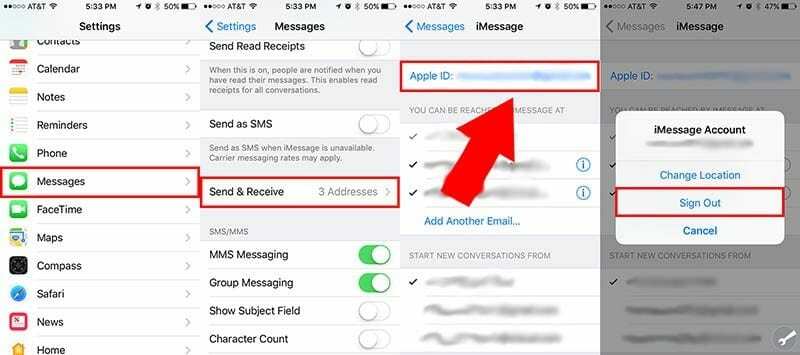
- Otvorte Nastavenia.
- Prejdite na položku a klepnite na ňu Správy.
- Klepnite na Odoslať a prijať.
- Klepnite na Apple ID možnosť v hornej časti ponuky.
- Zobrazí sa nové vyskakovacie okno. Odtiaľ klepnite na Odhlásiť Sa.
FaceTime

- Otvorte Nastavenia.
- Prejdite na položku a klepnite na ňu FaceTime.
- Klepnite na svoje Apple ID.
- Zobrazí sa nové vyskakovacie okno. Odtiaľ klepnite na Odhlásiť Sa.
Ako vypnúť iMessage (a FaceTime)
Tento krok slúži na deaktiváciu iMessages, keď prepnete na nekompatibilné zariadenie. Je to trochu trvalejšie riešenie, aj keď je reverzibilné, ak sa rozhodnete prejsť späť na iPhone.
Poznámka: Ak prechádzate na zariadenie so systémom Android alebo iné zariadenie bez systému iOS, mali by ste pred prepnutím vykonať tieto kroky. V skutočnosti je najlepšie vykonať tieto kroky niekoľko dní vopred, aby mali servery spoločnosti Apple čas na dobehnutie.
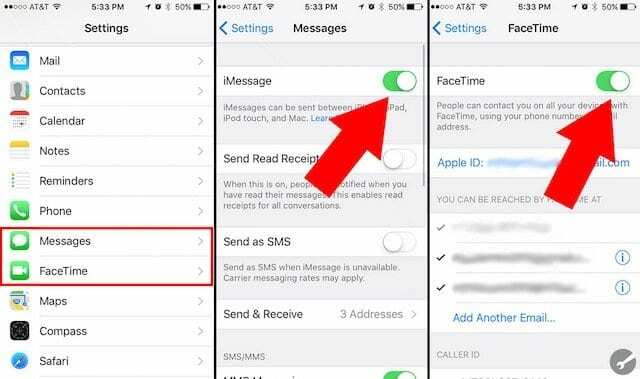
- Otvorte Nastavenia.
- Nájdite a klepnite na Správy.
- Klepnite na prepnite vedľa položky iMessage zakázať (keď je vypnutá, bude sivá).
- Teraz klepnite na Nastavenia a vráťte sa do hlavnej ponuky.
- Klepnite na FaceTime.
- Potom klepnite na prepnite vedľa FaceTime na vypnutie tejto funkcie.
Odtiaľto začnite odosielať správy kontaktom, ktoré vlastníte iPhone. Mali by sa zobraziť ako zelené bubliny správ, ak všetci pracovali dobre.
SÚVISIACE
- iMessage nefunguje s iOS 12, odporúčané tipy
- Problémy s FaceTime v systéme iOS 12, ako opraviť
- Počas aktivácie FaceTime/správ na Macu sa vyskytla chyba, tu je skutočná oprava
Čo ak už nemám svoj iPhone?
Ak ste svoj iPhone už darovali, predali alebo recyklovali, nemáte smolu. Stále môžete kontaktovať spoločnosť Apple a požiadať ich, aby vypli iMessage bez iPhone.
Podobne, ak ste vykonali vyššie uvedené kroky, ale nedostávate správy od priateľov, ktorí vlastnia iPhone, môže vám pomôcť nasledujúca metóda.
- Kliknite na tento odkaz. Je to stránka podpory spoločnosti Apple s vlastným riešením.
- Prejdite nadol, kým neuvidíte Už nemáte svoj iPhone?
- Zadajte telefónne číslo chcete zrušiť registráciu formulára iMessage.
- Kliknite na Odoslať kód.
- Na svojom smartfóne vyhľadajte text a zadajte do neho kód.
Čoskoro by ste mali dostať potvrdenie, že iMessage bola zakázaná.
Čo ak som zmenil svoje telefónne číslo A nemám starý telefón?
Ak ste zmenili aj svoje telefónne číslo a telefón a nemáte prístup k svojmu starému iPhone a starému telefónnemu číslu, zmeňte si heslo k Apple ID.
Zmenou hesla Apple ID odstránite všetky telefónne čísla z iPadu, iPodu touch a Macu. Hovory alebo správy pre odstránené čísla sa už na týchto zariadeniach nebudú zobrazovať.
Prípadne môžete zavolať 1-800-MY-APPLE a požiadajte technika, aby ručne deaktivoval iMessage pre vaše telefónne číslo. Nezabudnite požiadať o technickú podporu a majte po ruke svoje Apple ID a telefónne číslo. Budú sa vyžadovať.

Mike je novinár na voľnej nohe zo San Diega v Kalifornii.
Hoci sa venuje predovšetkým spoločnosti Apple a spotrebiteľským technológiám, má skúsenosti s písaním o verejnej bezpečnosti, miestnej samospráve a vzdelávaní pre rôzne publikácie.
V oblasti žurnalistiky nosil niekoľko klobúkov vrátane spisovateľa, redaktora a spravodajského dizajnéra.